Jak włączyć przycisk FN na laptopie

- 2831
- 313
- Klara Kopeć
Wydaje się, że klawiatura laptopa nie różni się od klawiatury konwencjonalnego komputera. Istnieje jednak pewna różnica: tylko na tym kompaktowym urządzeniu jest przycisk FN. Istnieje zwiększenie wydajności użytkownika. FN pomaga szybko włączyć Bluetooth, Wi-Fi, wysłać pocztę, zmienić jasność ekranu, poziomu głośności itp. P. Jeśli klawisz FN nie działa na laptopie, to znacząco „ogranicza” możliwości użytkownika.

Włączenie klucza FN otwiera wiele możliwości dla użytkownika
Funkcje korzystania z klucza FN
Lokalizacja
Przycisk FN na prawie wszystkich urządzeniach znajduje się w lewym dolnym rogu klawiatury. Klucz ten od dawna zajmuje swoje stałe na urządzeniach różnych światowych marek technologii. Znajduje się przed lub po przycisku CTRL. Jak pokazuje praktyka, taki klucz dla użytkowników jest bardzo wygodny.
Jak to działa i co oznacza „fn”
„Funkcja” - z tego słowa pojawia się nazwa klucza zainteresowania. Dzięki temu możesz wykonywać wiele operacji, ale w połączeniu z innymi przyciskami. Są powszechnie nazywane przyciskami szybkiego dostępu. Połączenie kluczy jest różne dla każdego konkretnego modelu, jednak zasada ich działania jest taka sama. Na przykład na laptopie marki Lenovo przycisk FN może dać następujące wyniki:
- Fn+strzałka po prawej/strzałka w lewo - zmiana objętości;
- FN+wstawka - Opcja wyłączania blokady przewijania lub włączenie;
- FN+F6 - Podłączenie myszy laptopa (panel dotykowy);
- FN+F5 - Włączanie Blueterów;
- FN+F4 - zmiana rozszerzenia monitora;
- Fn+f3 - używane podczas pracy z projektorem; Ta kombinacja umożliwia przełączenie wyświetlacza monitora na projektor;
- FN+F2 - Monitor Office/Turning Monitor;
- Fn+f1 - tryb snu;
- Fn+w dół/w górę - zmniejsz lub wzrost jasności monitora;
- FN+F12 - THID TOTH;
- Fn+f11 - śledzenie do przodu;
- FN+F10 - Zatrzymaj się w odtwarzaczu multimedialnym;
- Fn+f9 - pauza/wznowienie;
- Fn+home - (działa w plikach multimedialnych) - pauza.
Po zbadaniu tych kombinacji możesz użyć klawiatury laptopa tak wydajnie, jak to możliwe, nawet bez użycia myszy.
Obracanie/włączanie FN
Zazwyczaj przycisk jest aktywowany poprzez naciśnięcie NUMLOCK+FN, ale nie zawsze działa. Często, aby włączyć przycisk FN na laptopie, musisz zagłębić się w BIOS.
Użycie BIOS
Nie ma tu nic skomplikowanego, kolejność działania wygląda tak:
- Przejdź do BIOS (musisz nacisnąć ESC, F2 lub Del w momencie uruchamiania urządzenia).
- Przejdź do narzędzia konfiguracji.
- Znajdź menu konfiguracji systemu.
- Włącz opcję FN (tryb klawiszy akcji).
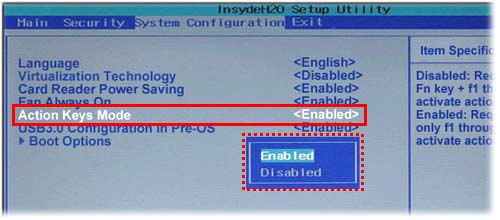
Instalacja sterowników
Najskuteczniejszym sposobem włączenia klucza FN jest sprawdzenie sterowników klawiatury. Podczas instalowania „zepsutych” systemu operacyjnego dla poszczególnych komponentów laptopa często instaluje się niewłaściwe „drewno opałowe”. Doświadczeni eksperci zalecają pobieranie kierowców tylko z oficjalnych stron producentów. W przypadku oficjalnych zasobów możesz łatwo znaleźć kluczowy sterownik FN dla HP, Sony, LG, Lenovo, Acer, DNS, Toshiba, Dell i wielu innych.

Korzystanie z narzędzi
Czasami żadne zmiany nie występują nawet po opisanych tutaj zaleceń. W takim przypadku specjalne narzędzia mogą pomóc. W sieci można znaleźć wiele programów do włączenia klucza FN, wiele z nich jest prezentowanych bezpłatnie.
Tak więc, dla urządzeń Sony Brand, opracowano Vaio Control Center i Sony Shared Library, Samsung jest idealny dla Easy Display Manager (zwykle ten program dostarcza na dysku w tym samym kompleksie z zakupionym sprzętem). Na laptopie Toshiba lepiej jest zainstalować program narzędzi obsługujących Flash Wózki lub program narzędziowy.
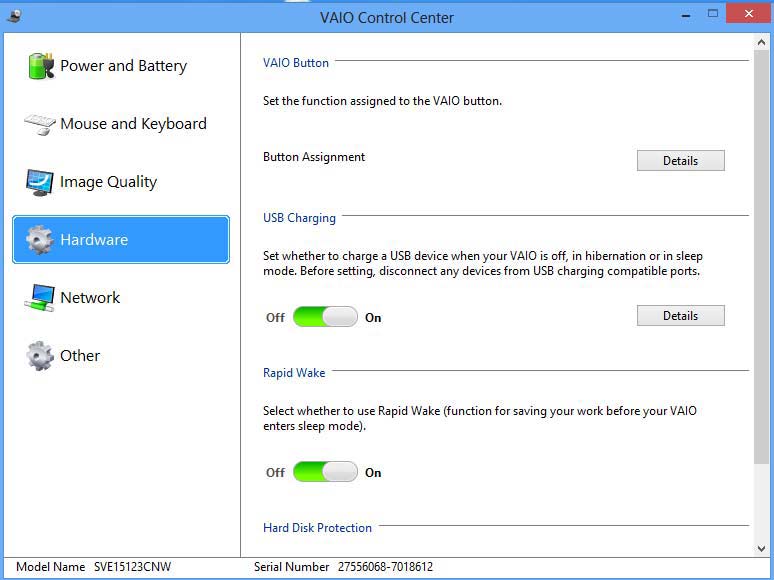
Istnieje również uniwersalne oprogramowanie, dzięki któremu przycisk FN włączy dowolne urządzenie - jest to Magic Keyboard Utility.
Nic nie pomogło? Obieraj klawiaturę!
Być może problem w mechanicznym uszkodzeniu klawiatury. Płyn może się na niego rozlać (najczęściej jest to kawa lub herbata) lub winą jest kurz. Pytanie będzie musiało zostać rozwiązane nie metodą programu, ale przez „leczenie” z zewnątrz. Nie jest konieczne przenoszenie urządzenia do centrum serwisowego, możesz spróbować naprawić wszystko samodzielnie. Każdy klucz na laptopie jest rejestrowany w gnieździe, a jeśli podejmiesz trochę wysiłku, będzie mógł go ostrożnie usunąć (po prostu umieść śrubokręt). Wszystkie przyciski składają się z windy, platformy i sprężyn, te trzy komponenty są połączone za pomocą zatrzask. Po wyjęciu klucza problemu wyczyść witrynę, a następnie odwróć wszystko.

Funkcje przycisku FN można łatwo przypisać do innych kluczy, do których nie jesteś używany. To jest trochę niezwykłe, ale skuteczne.
Jeśli klawiatura była wypełniona herbatą, ścieżki można uszkodzić - w tym przypadku sprzęt będzie musiał zostać wysłany do usługi.
Rozładowanie systemu operacyjnego
Czasami nie można również wyeliminować naruszenia systemowego poprzez instalowanie sterowników. Dzieje się tak, jeśli zakupione urządzenie jest opracowane w 64-bitowym systemie operacyjnym i zainstalowałeś 32. Takie trudności pojawiają się dość często, możliwe będzie rozwiązanie problemu tylko poprzez ponowne zainstalowanie Windows do niezbędnej wersji.
Wyniki
Jak widać, przycisk FN umożliwia przyspieszenie włączenia/odłączenia różnych funkcji, co oznacza, że ma to wiele do uproszczenia życia, ale na niektórych laptopach może początkowo funkcjonować. Możesz włączyć klawisz za pomocą kilku metod: szperanie w ustawieniach BIOS, zainstalowanie specjalnego narzędzia, wyczyścić klawiaturę, wykonać kombinację FN+Numlock lub zainstaluj OS 64X. Jesteśmy pewni, że jedna z przedstawionych tutaj metod pomoże włączyć cenny klucz. Napisz, który z sposobów był najbardziej skuteczny do rozwiązywania problemu.
- « Aktualizacja i oprogramowanie układowe GS-8300, GS-8300M, GS-8300N, DRS-8300
- Sam otwieramy porty na routerze »

